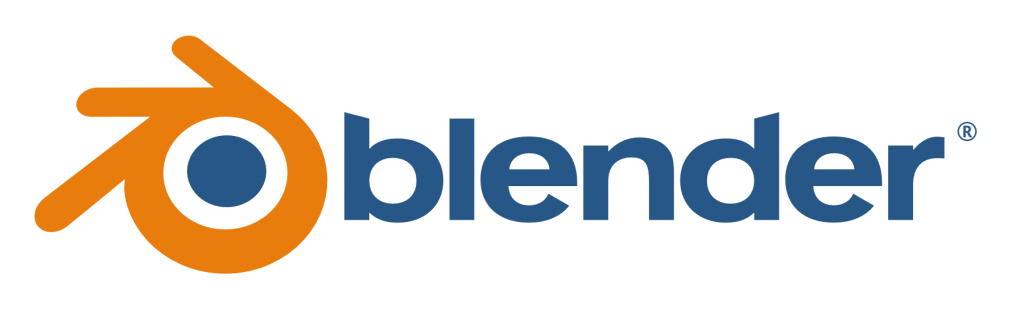マンガの背景が手抜きなのをなんとかしたくてblender(オープンソース3DCGソフト)をいじってみました。
まだまだ手探りサッパリ状態ですが、まずはインストールと日本語化から簡単な操作までをまとめておきます。
本記事はver 2.92のものです
インストールと日本語化
インストーラは公式サイトからダウンロードできます。
次に Edit > Preferences > Interface > Translation > Japanese(日本語)→日本語にしたい項目にチェックで日本語化完了。

左下の『』アイコンをクリックして「プリファレンスを自動保存」にチェックが入っていることを確認しておきます
基本操作
参考:【Blender2.8入門】ダウンロード方法/基本操作/モデリングを始める①
視点の移動と元に戻す / やり直す
– マウスホイールでスクロール:ズームイン / ズームアウト (クリスタと一緒)
– ホイール押し込み中にドラッグ:選択中のオブジェクトを中心に回転
– Shift を押しながらホイール押し込みドラッグ:平行移動
– Ctrl+Zでもとに戻す、Shift+Ctrl+Zでやり直す
オブジェクトの選択と操作
ツールバーの『ボックス選択』ツールで左クリックするとオブジェクトを選択。
ツールバーが表示されていない場合は T キーで表示 / 非表示の切り替え
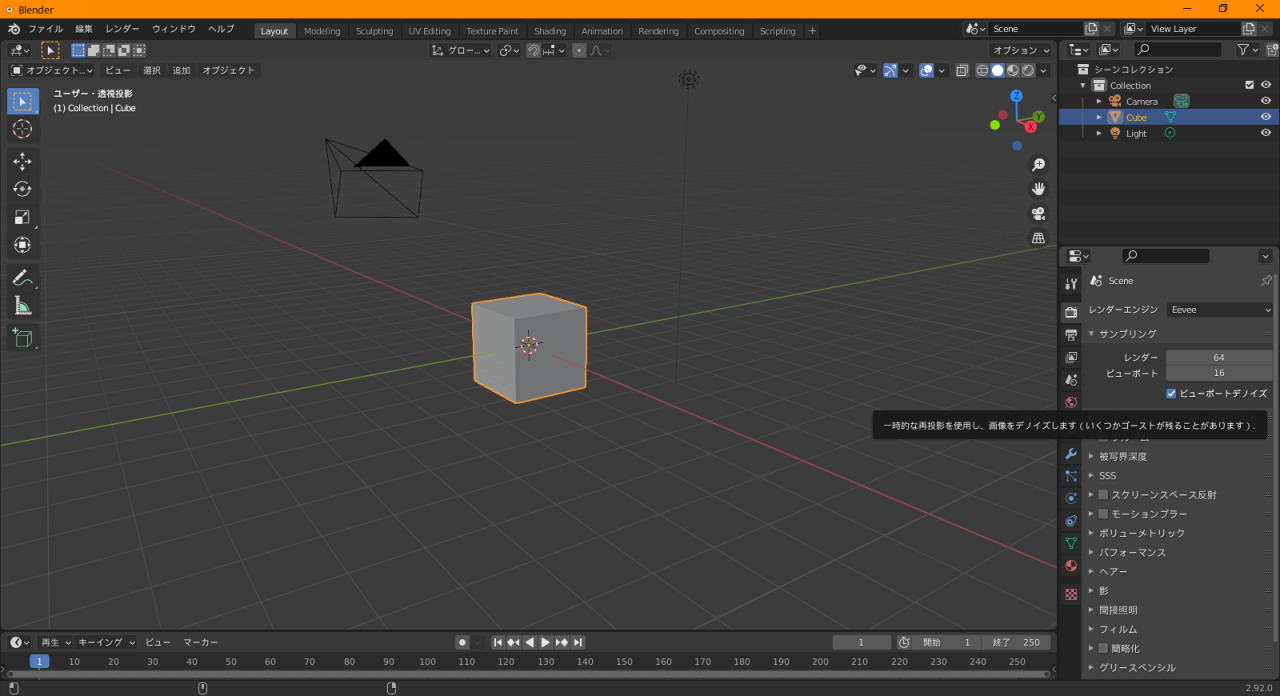
選択中のオブジェクトはアウトラインがオレンジ色になります
オブジェクトの移動
オブジェクト選択中に Gキー(Glab)でオブジェクトの移動。
また、Gキーを押した後に X / Y / Z キーを押すとその軸だけ移動します
オブジェクトの回転
同様にRキー(Rotate)で回転。
Rキーを押した後に X / Y / Z キーを押すとその軸まわりのみで回転します
オブジェクトの拡大 / 縮小
Sキー(Scale)でオブジェクトの拡大縮小。Sキーの後に X / Y / Z でその軸方向にのみに拡大縮小。
オブジェクトの削除
Xキーを押して出てくるメニューで選択したオブジェクトを削除。
ビューポイントの変更
画面右上の X / Y / Z をクリックするとその方向からの平行投影に切り替わります

テンキーによるショートカット
0キーのカメラビューに切り替え、1の正面に移動、3の右正面に移動、7の真上に移動をよく使いそう。
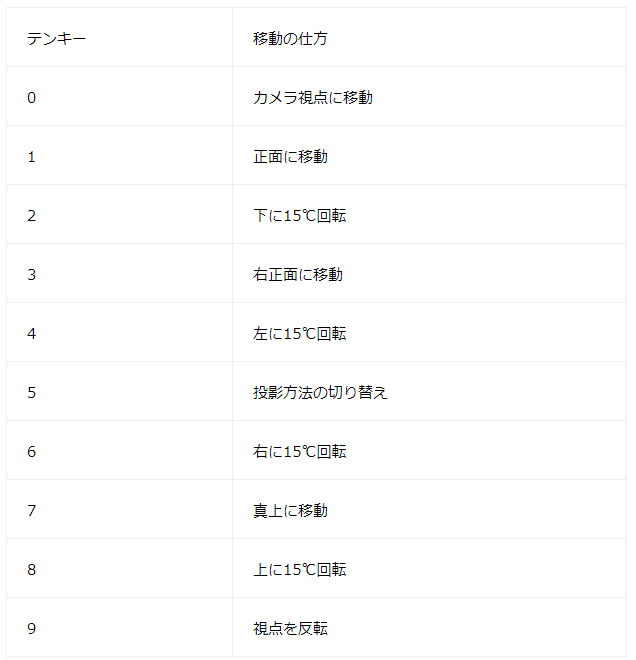
簡単なモデリングのメモ
マテリアルの複製:Shift+D
Shift+Dの後に X / Y / Zキー を押すとその軸方向にオブジェクトを移動できます
オブジェクトの統合
Shiftキーを押しながらクリックでオブジェクトを複数選択できるので、ひとつにしたいオブジェクトをすべて選択し、Ctrl+J でオブジェクトを統合。
原点をオブジェクトの中心に移動
「オブジェクト > 原点を設定 > 原点をジオメトリへ移動」 で原点をオブジェクトの中心に移動。
以上、blender操作の簡単なまとめでした。